こんにちは!ThinkPadラブなRoadです(笑)
昨日OraOrA!![]() から届いた中古ノートパソコンThinkPad X280。
から届いた中古ノートパソコンThinkPad X280。
程度もとてもキレイで、ゴキゲンです!
いやっぽい!
では、これから僕好みに調教していきましょう\(^o^)/
ネットに接続するぞ!
まずはネットに繋がなきゃ話にならないので、Wi-Fiに繋ぎましょ。
大抵のルータにはワンタッチで設定できる機能があるので、それを使うと便利ですよ。
Wi-Fiを選んで、ルータのボタン長押しで完了!
めっちゃ楽ちんです♪
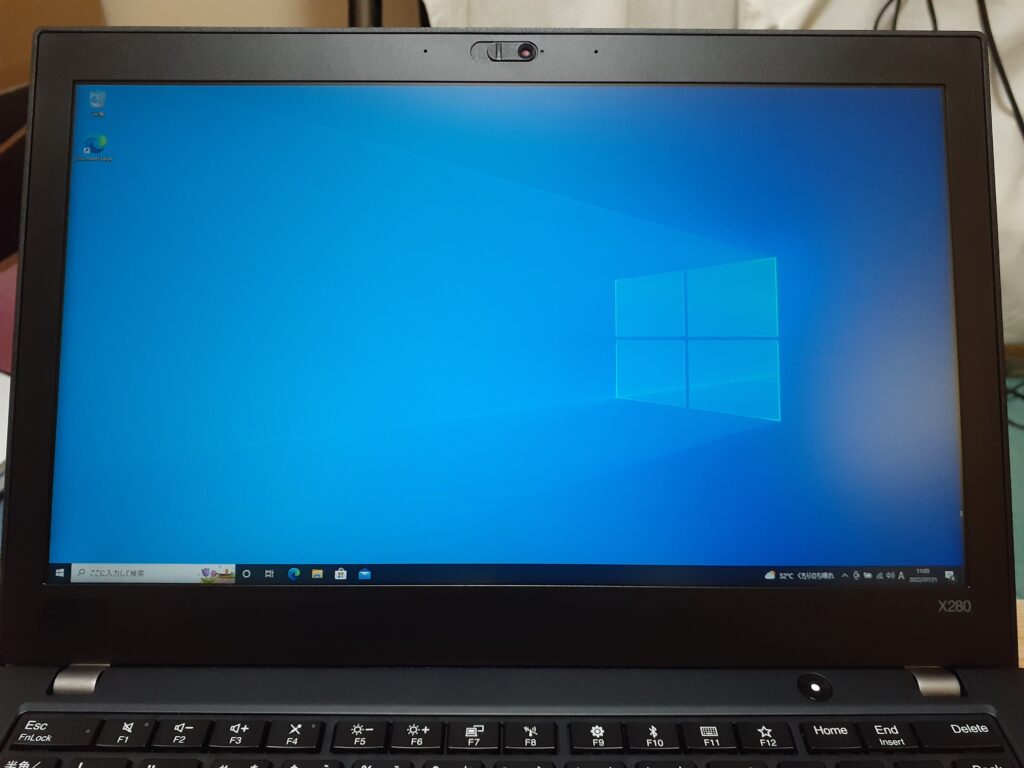
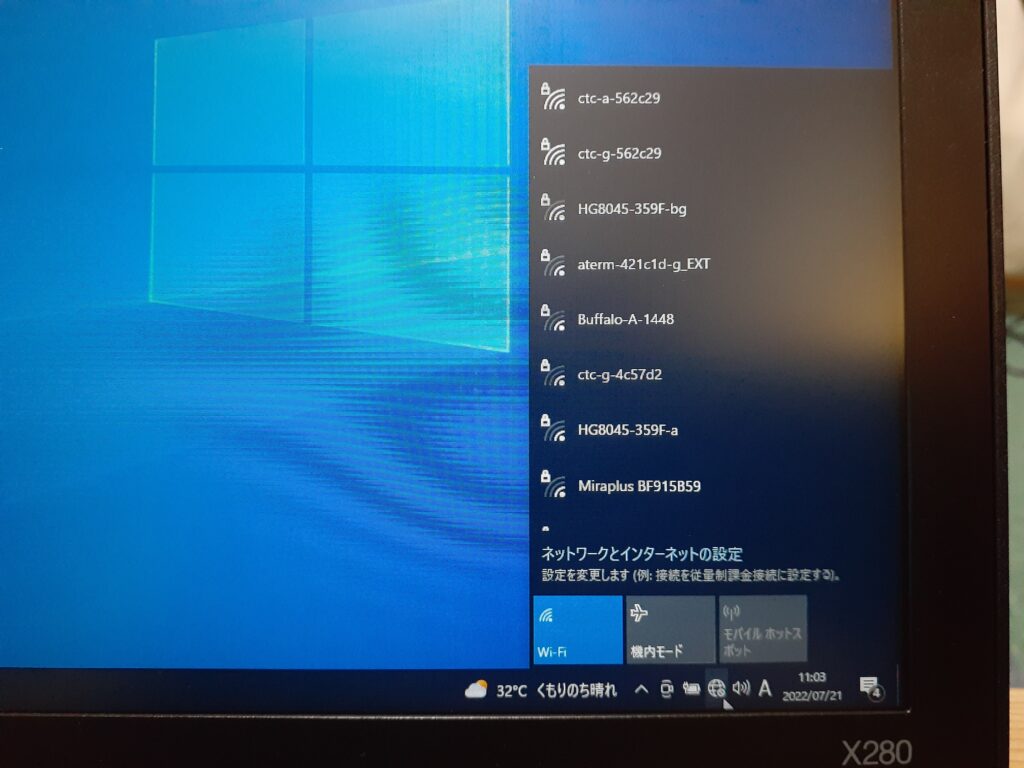
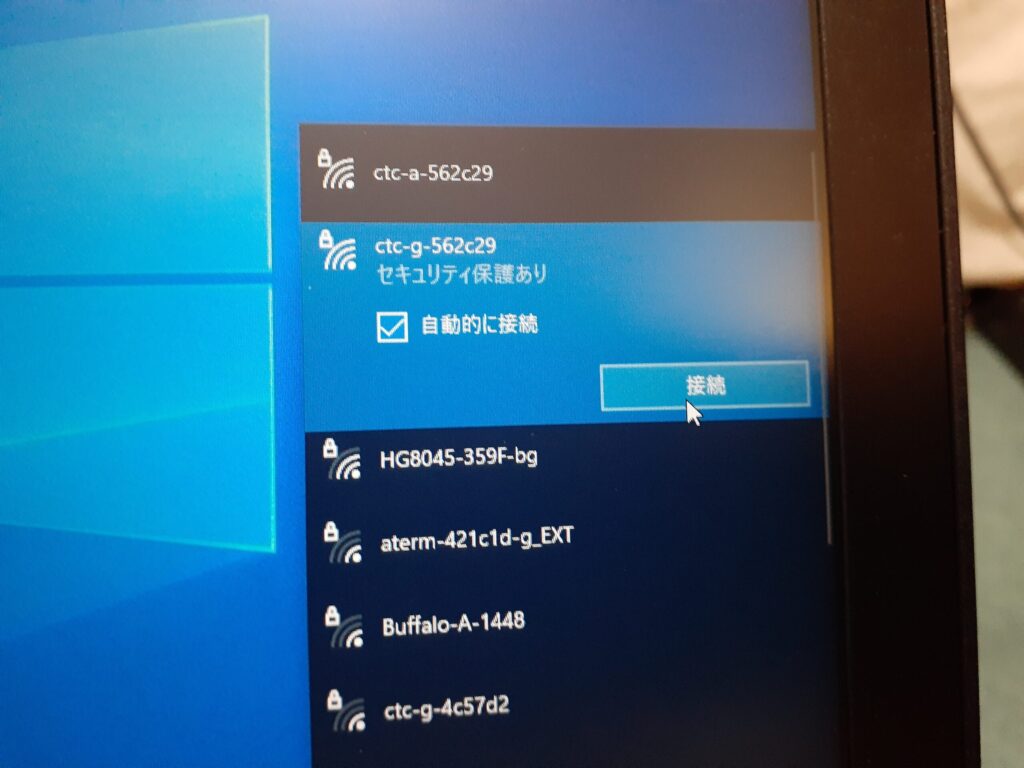
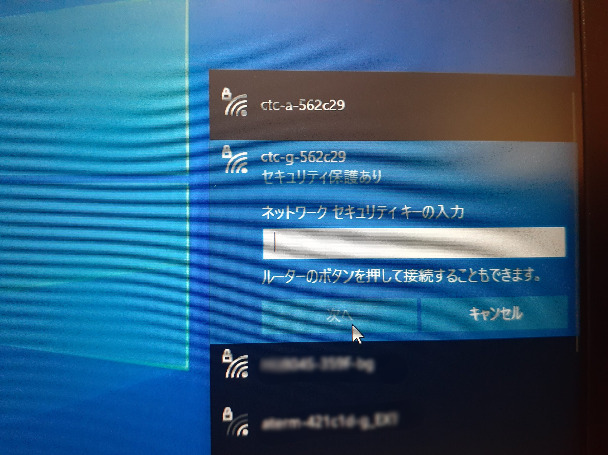
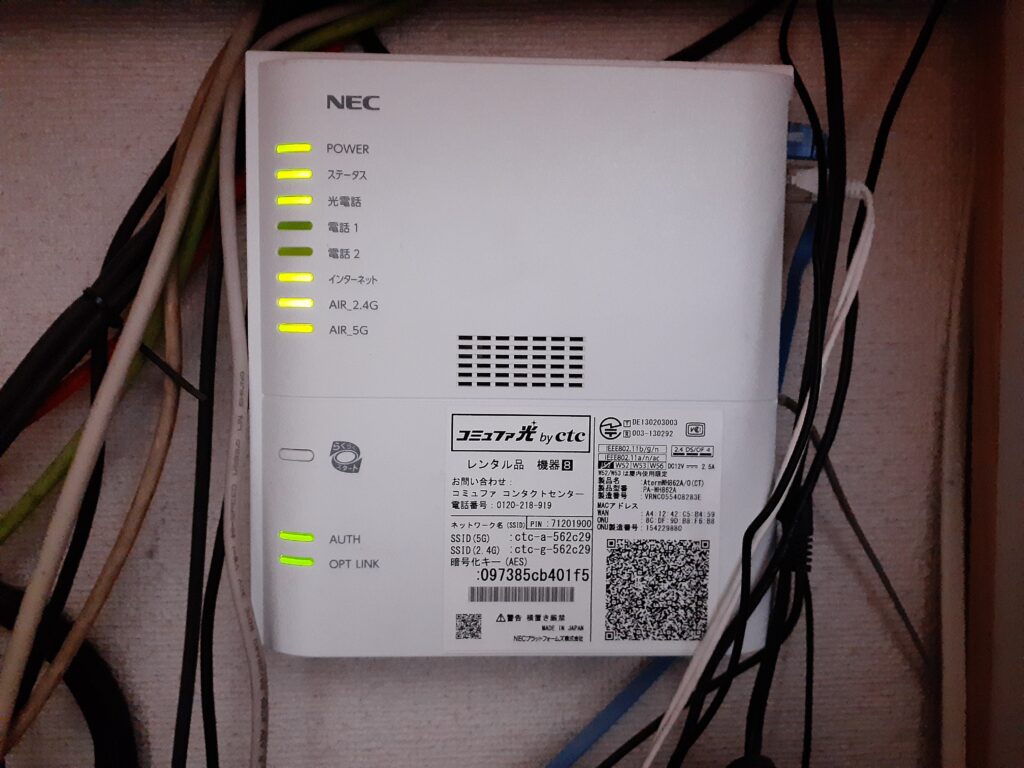



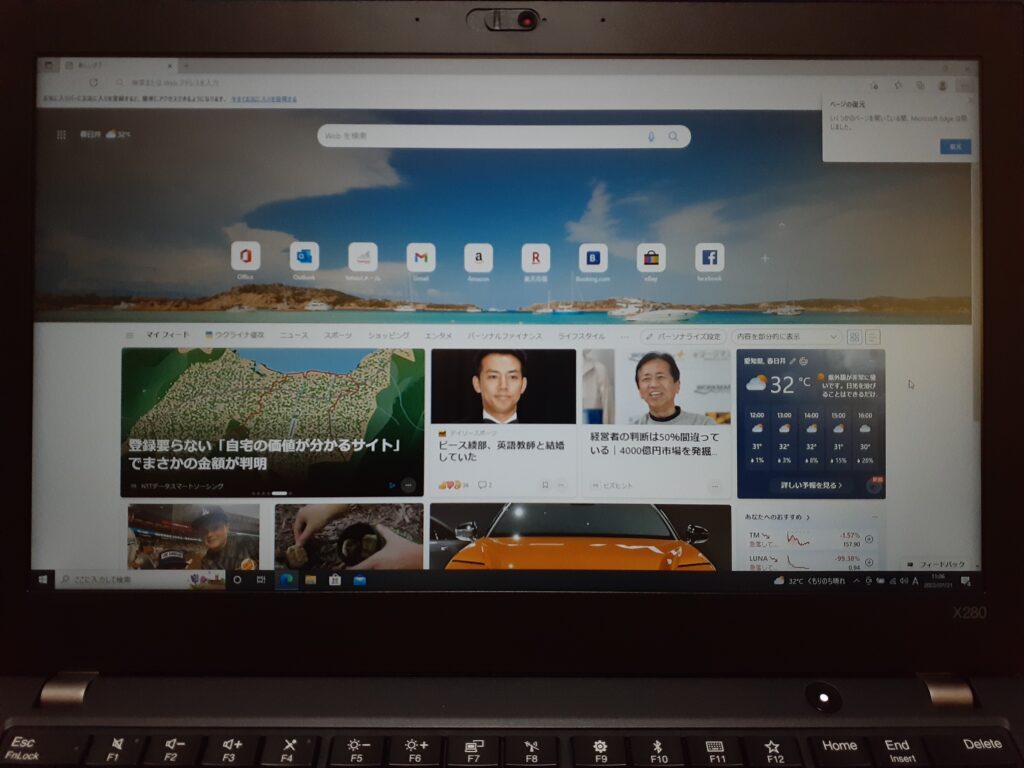
中古パソコン通販「Ora OrA!」の本当の口コミを集めてみたら
FireFox(ブラウザ)を入れるぞ!
インターネットを見るブラウザを入れましょう。
じゃないとほとんど何もできないですよね。
といっても、最初からWindowsにはEdgeは入っていますから、改めてインストールしなくてもインターネットはできます。
けど、Internet explorerのイメージもありますし、開発で使うには一部不具合があると思うので使っていないです。
有名なものではGoogleのChromeがありますが、以前使っていてメモリーを食うというイメージもあります。
なので僕はFireFoxを使っています。
スマホもFireFoxにすれば同期やらタブ送信もできるのでいろいろ便利ですよ。
https://www.mozilla.org/ja/firefox/new/
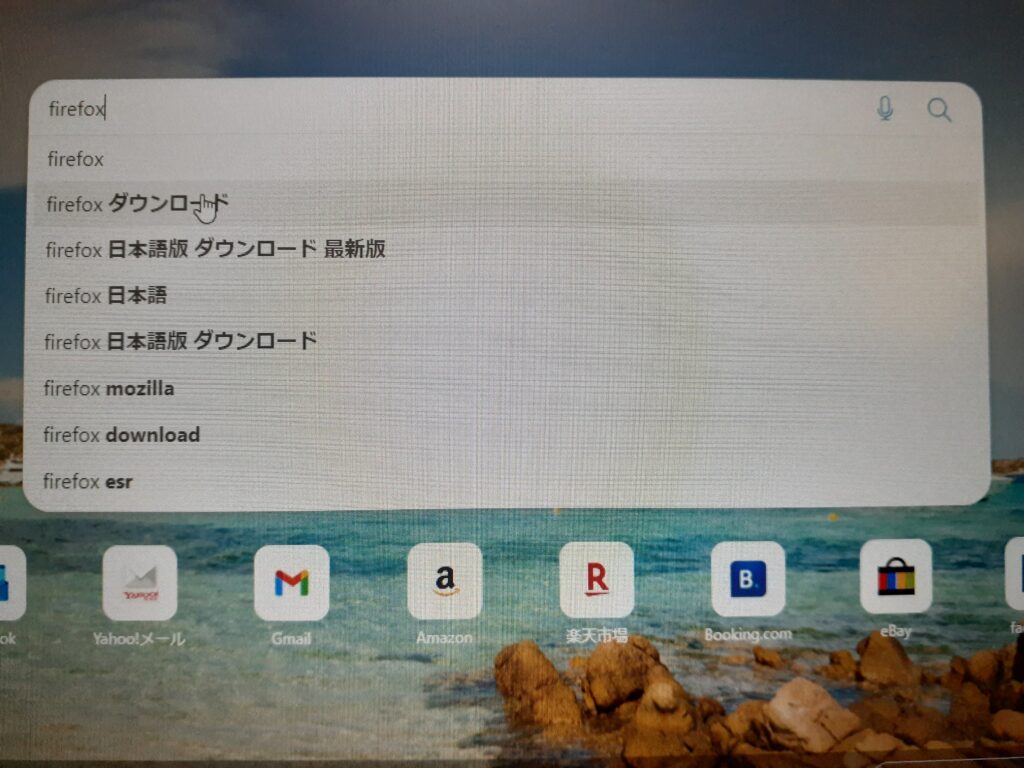
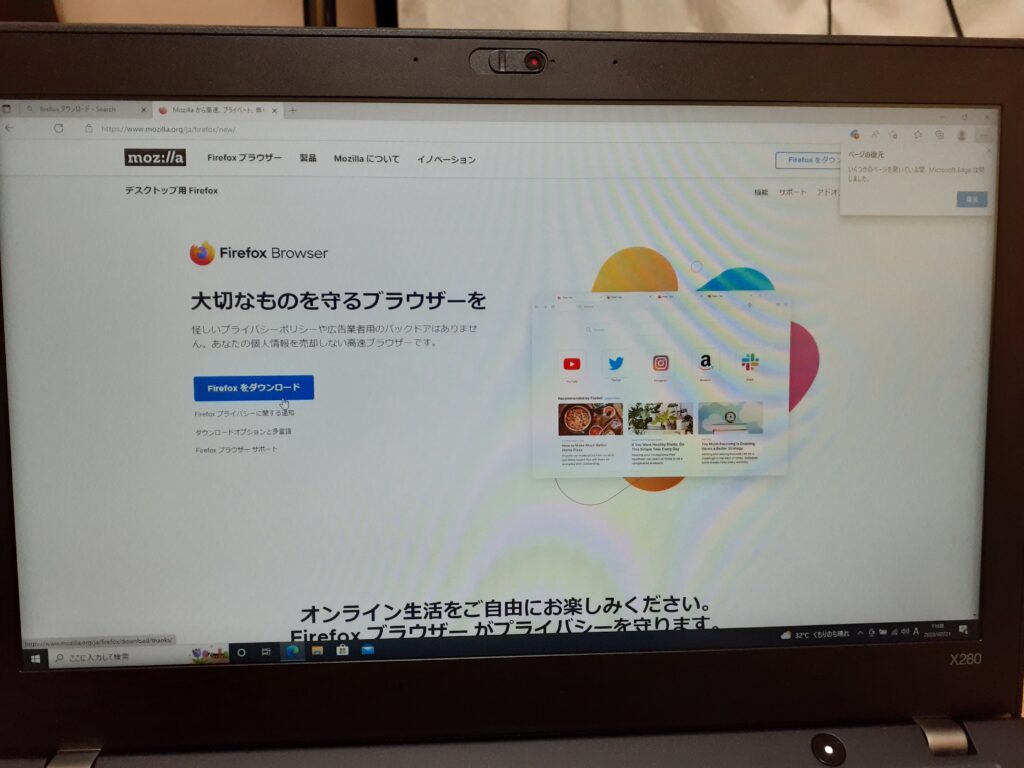
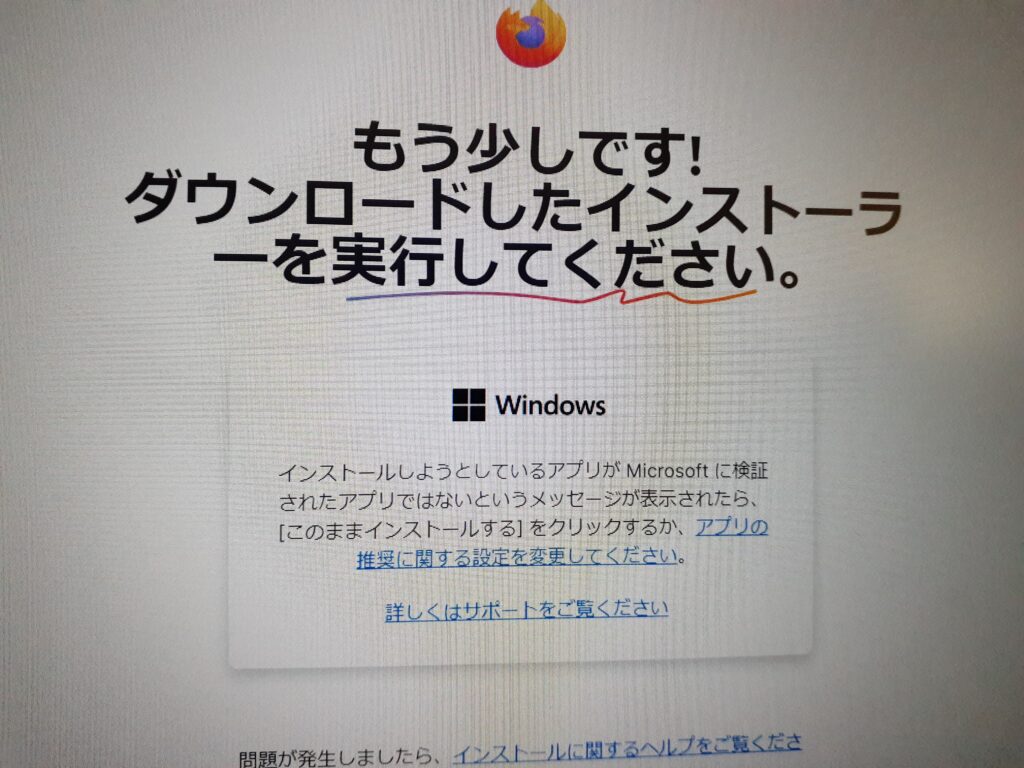
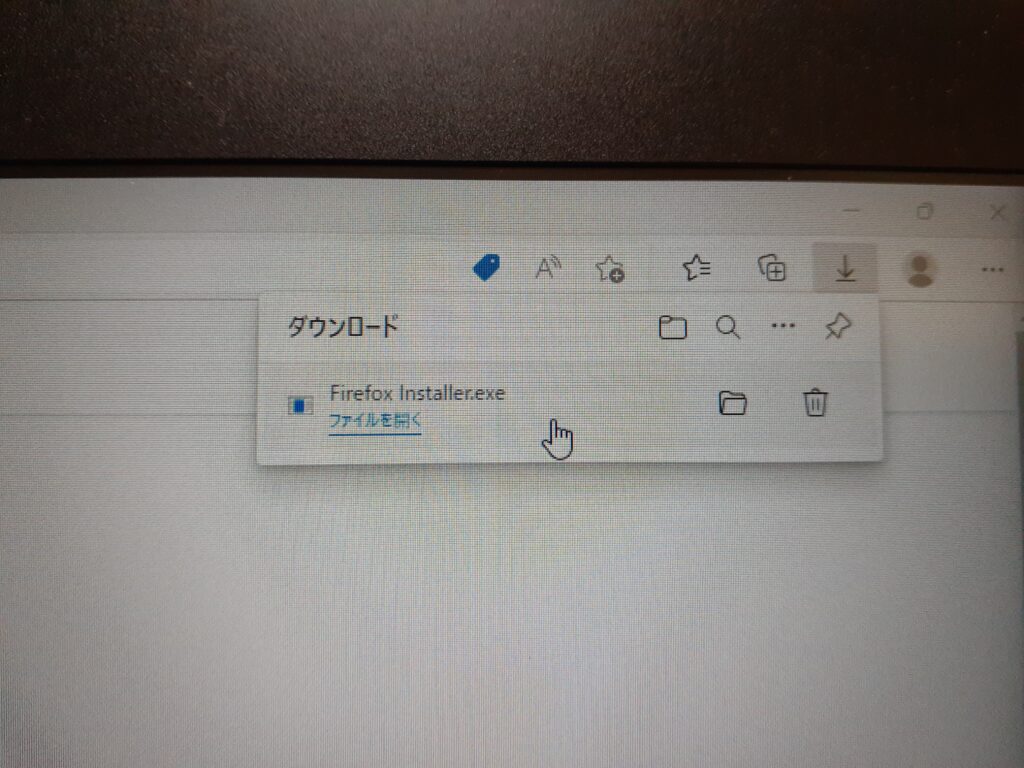
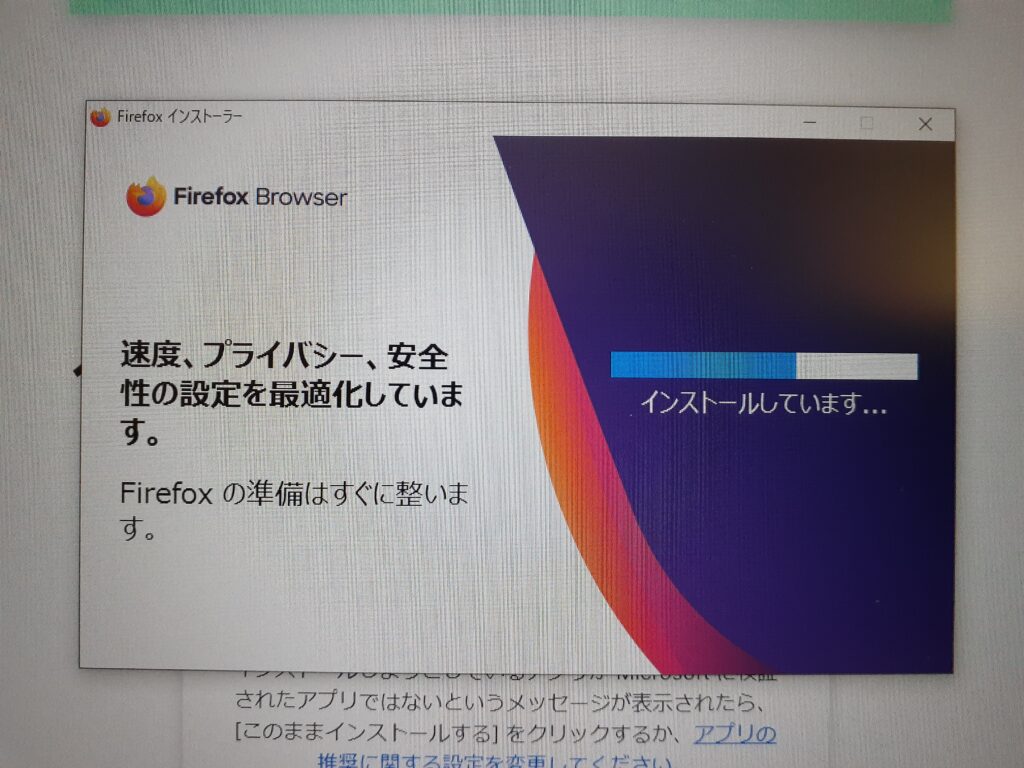
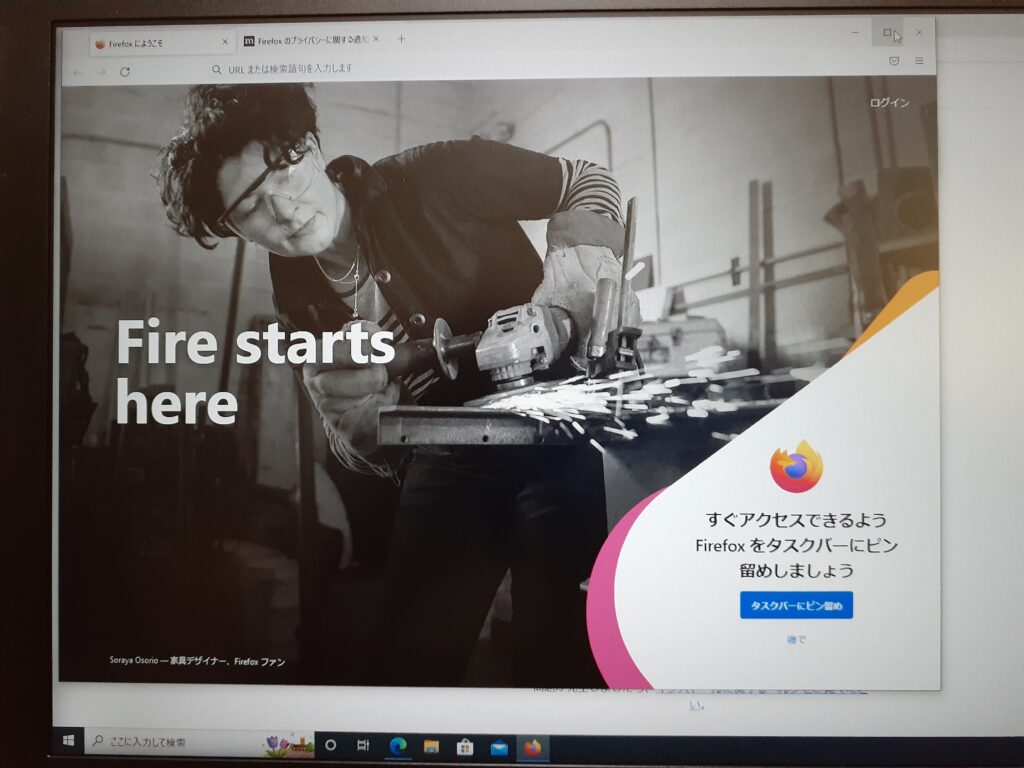
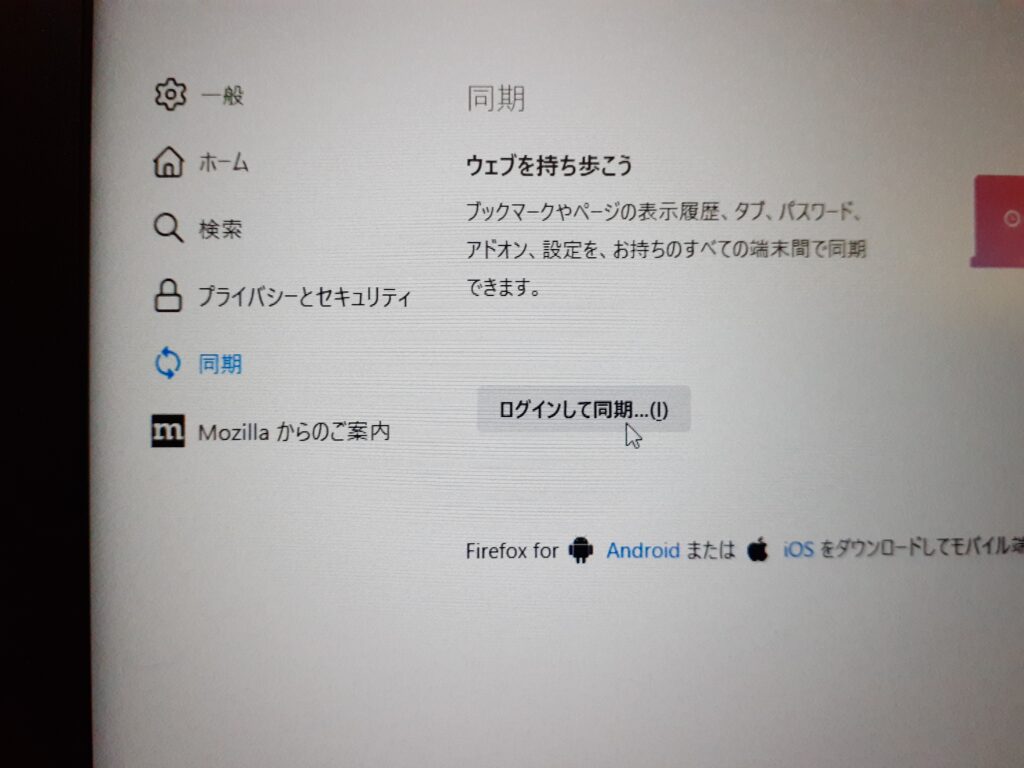
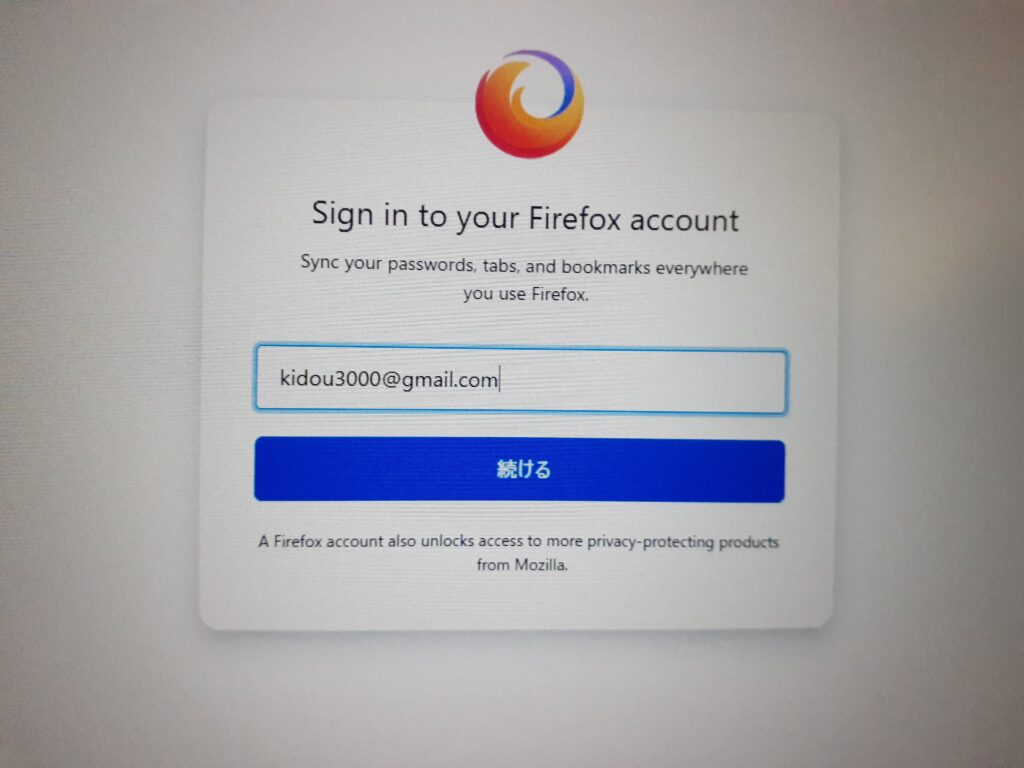
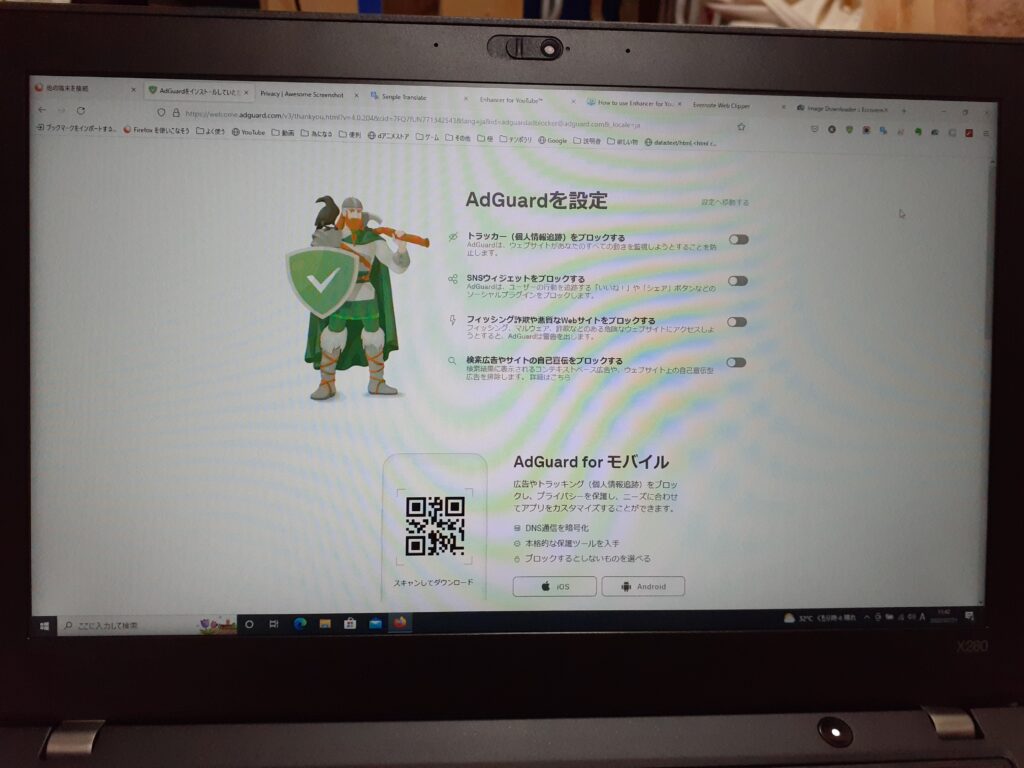
Google日本語入力を入れるぞ!
ネット環境を整えたら、今度は日本語入力ソフトを入れます。
最初から入っているのもあるのですが、かなり使いにくいんですよね。
というわけで、僕はいつもGoogle日本語入力(無料)を使っています。
無料でここまで使えるなんてありがたいです。
ちなみに僕は日本語入力はかな入力派です(聞いてない)
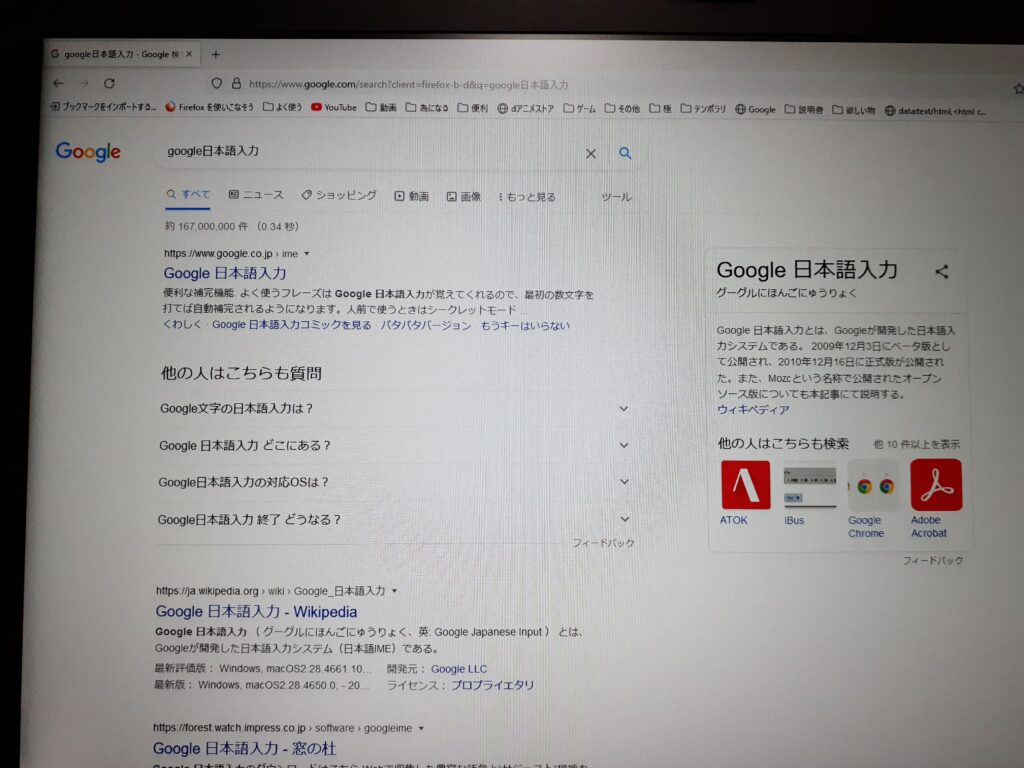
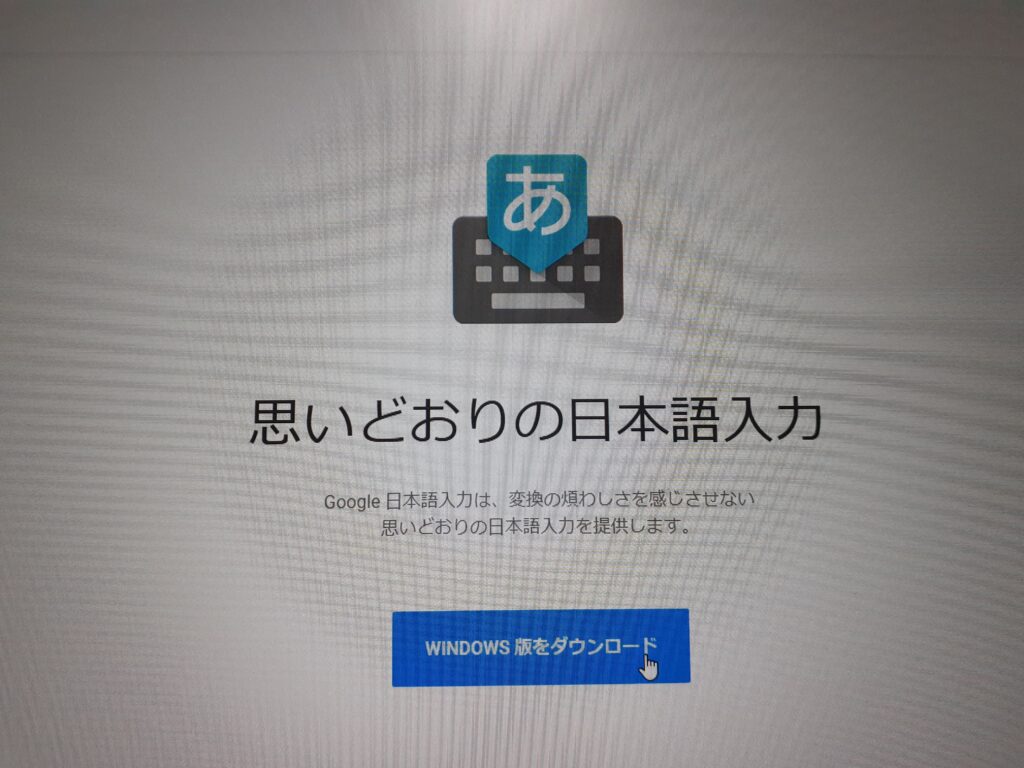
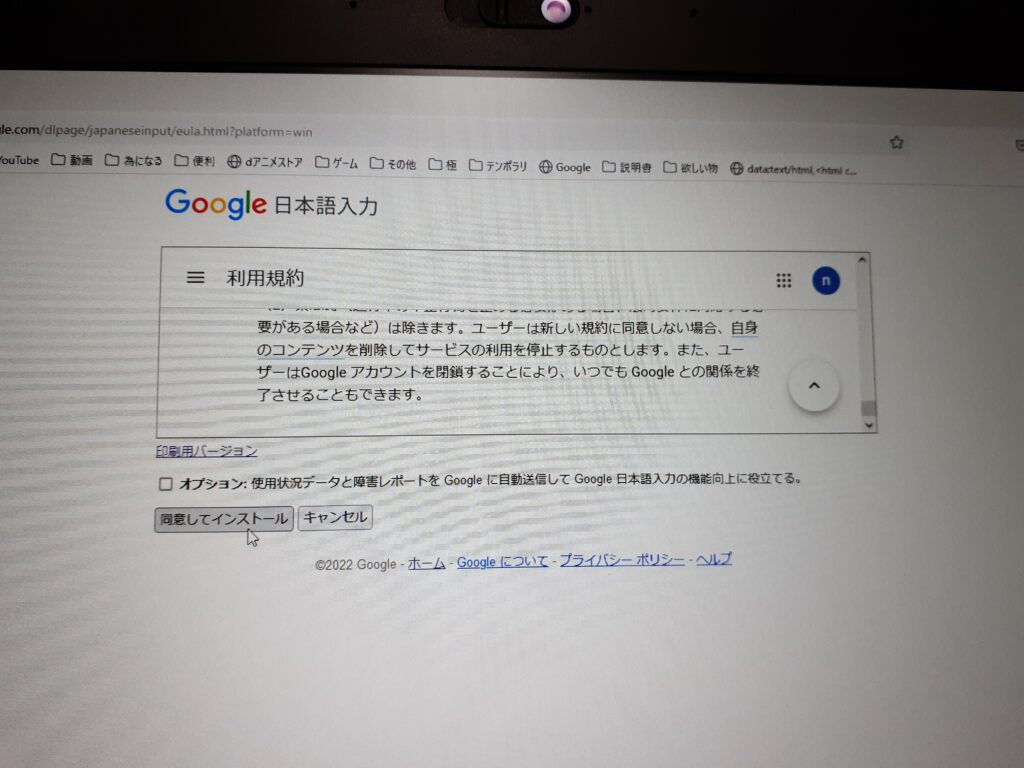
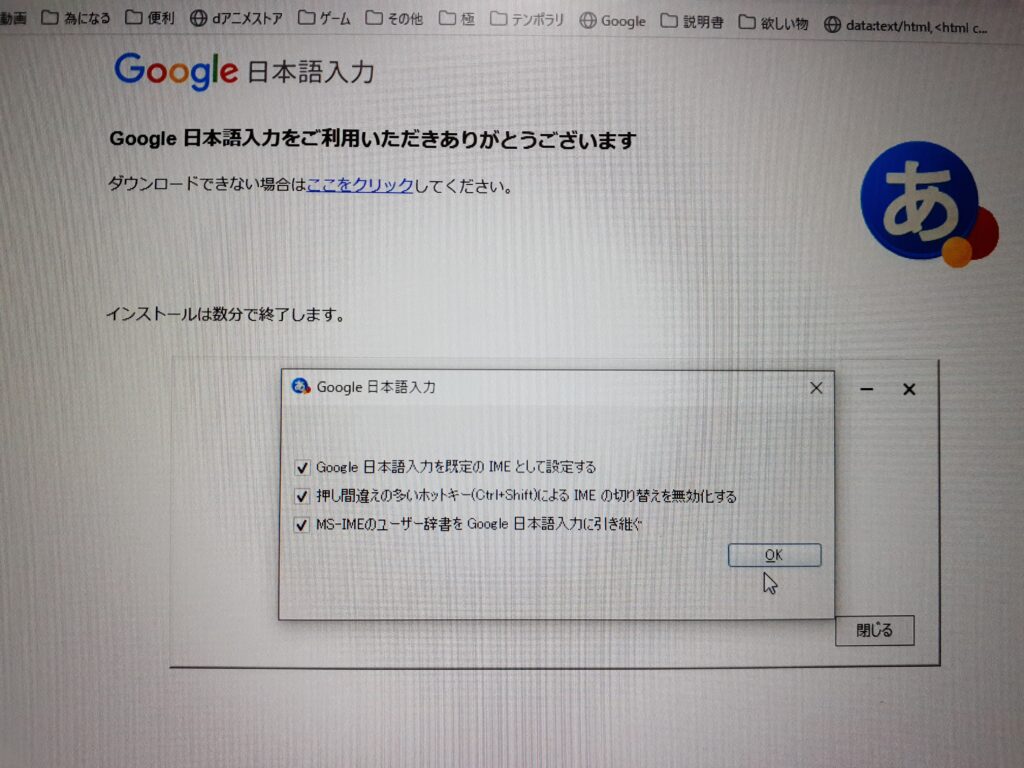
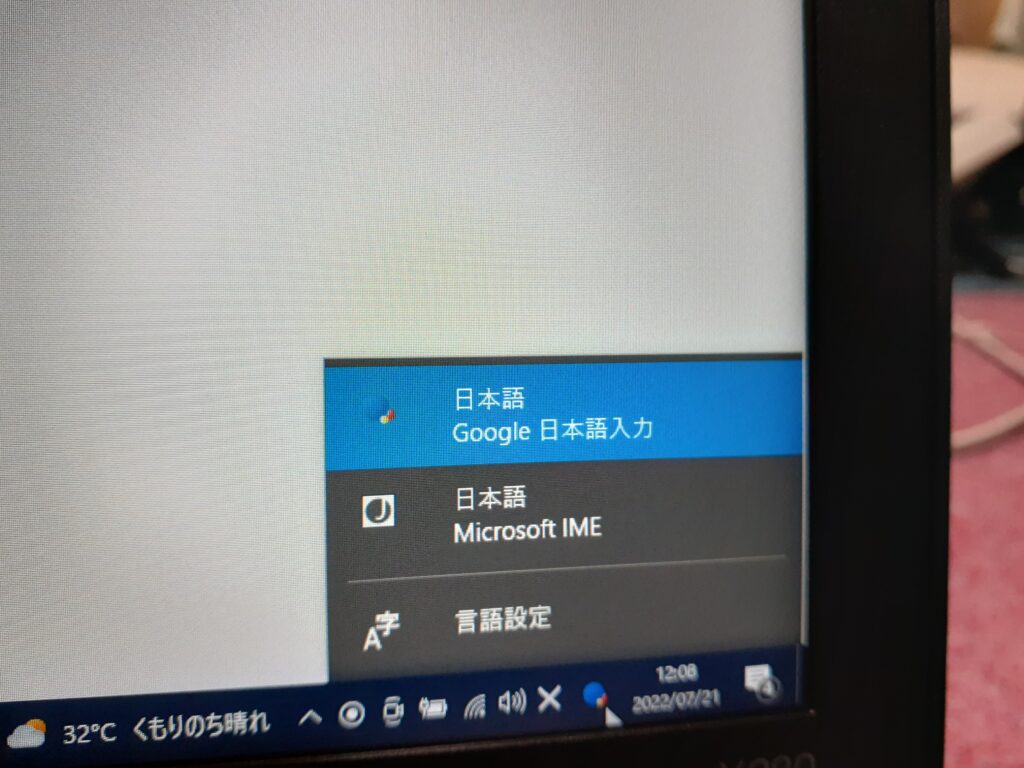
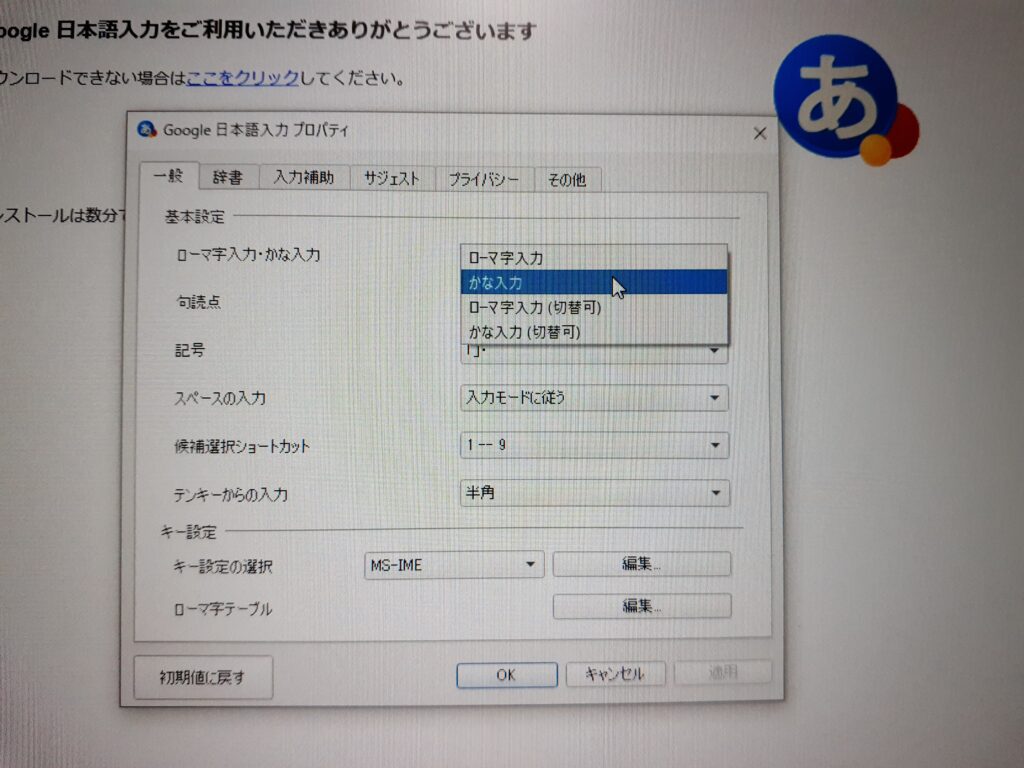
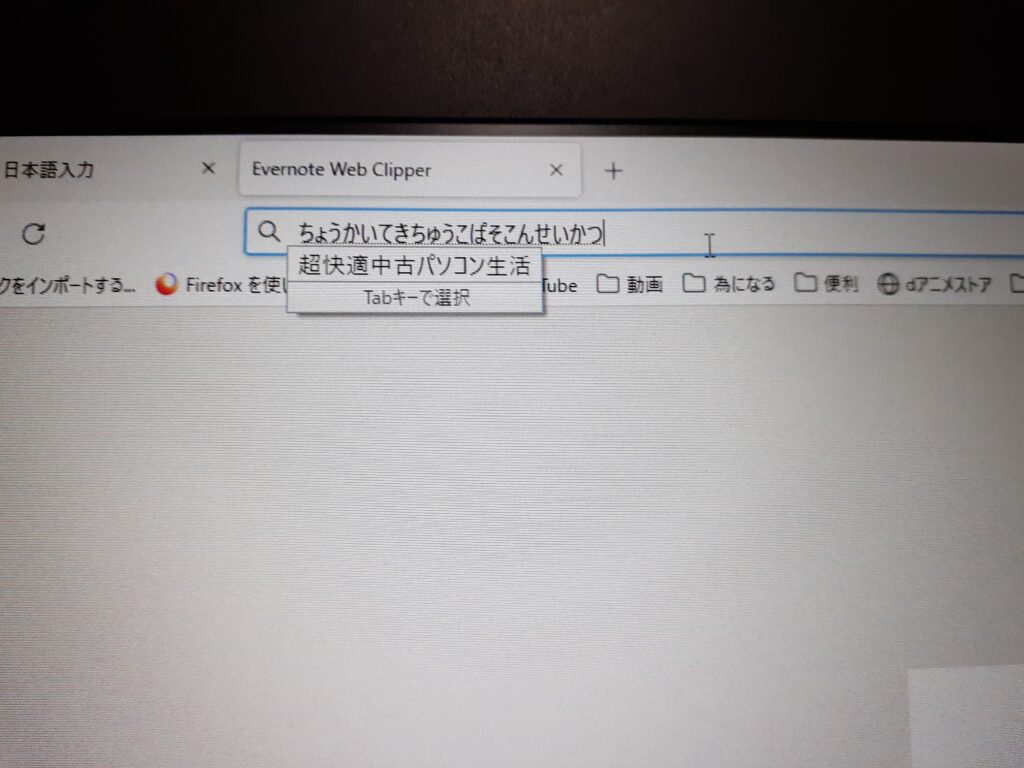
OneDriveを入れるぞ
今度は、OneDriveを入れます!
OneDriveというのは、クラウドドライブってヤツですね。
有名なのはDropboxやGoogle Driveがあり使ったことはありますが、容量や機能でOneDriveに収まりました。
一応一番安い有料版に入っています。100GBあればとりあえず事足ります。
実はDropboxはMicrosoftが運営しているので、Windowsに元から入ってます。
なのでログインして簡単な設定をするだけで、ファイルを共有できて楽ちん便利ですよ😀
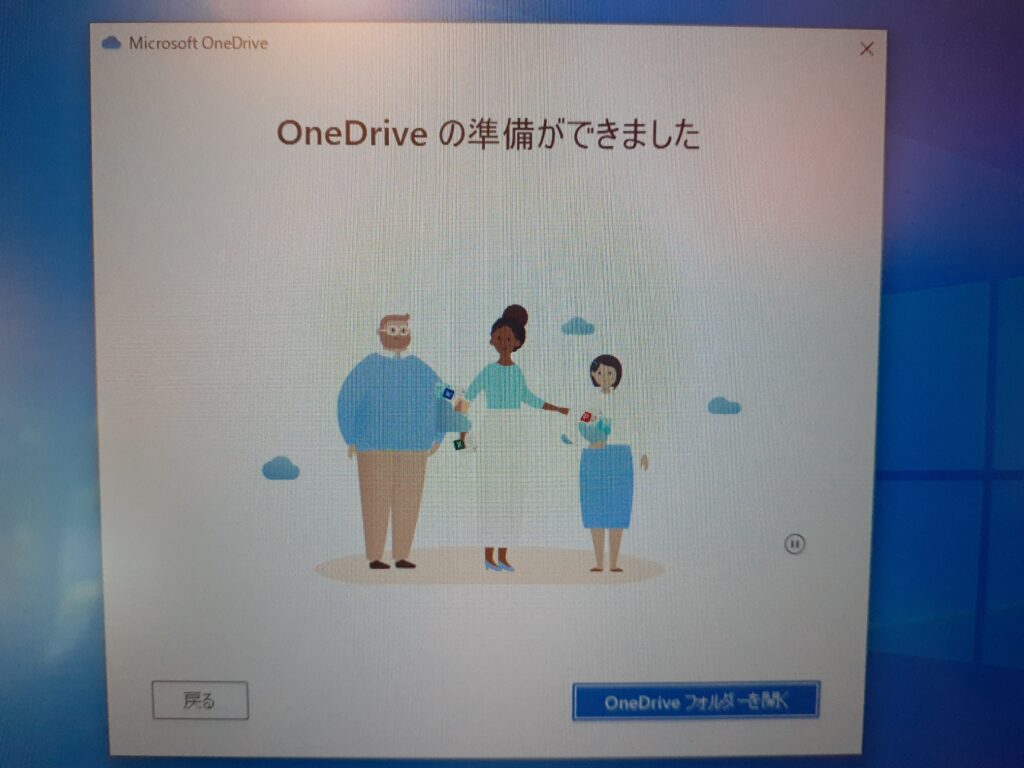
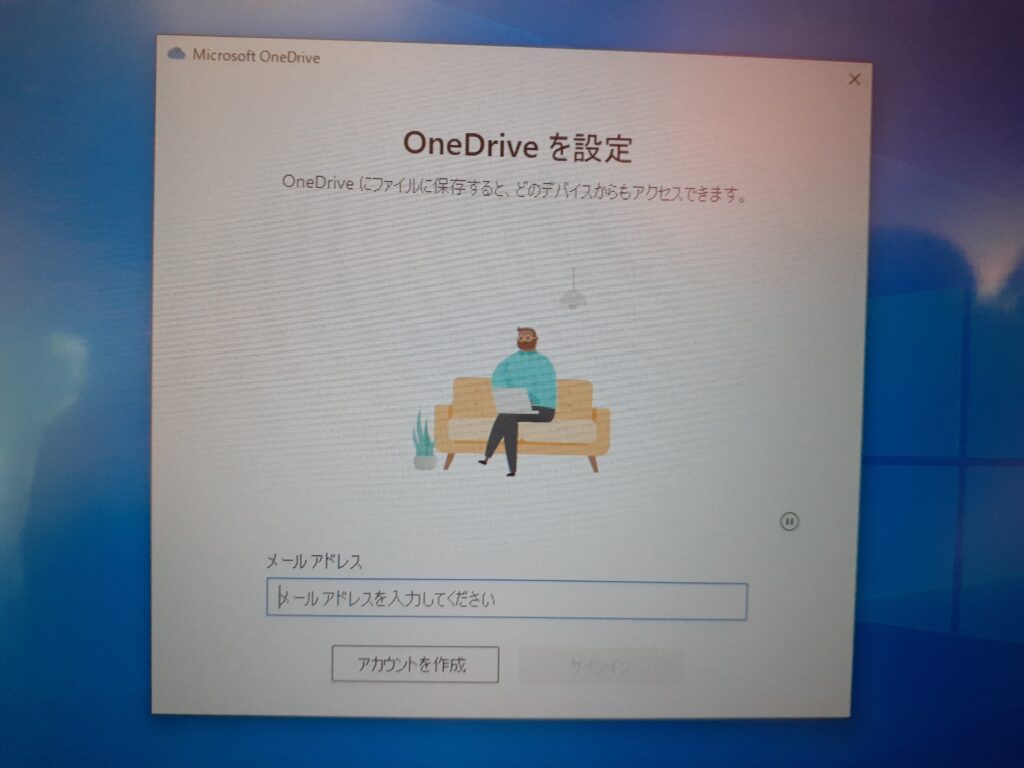
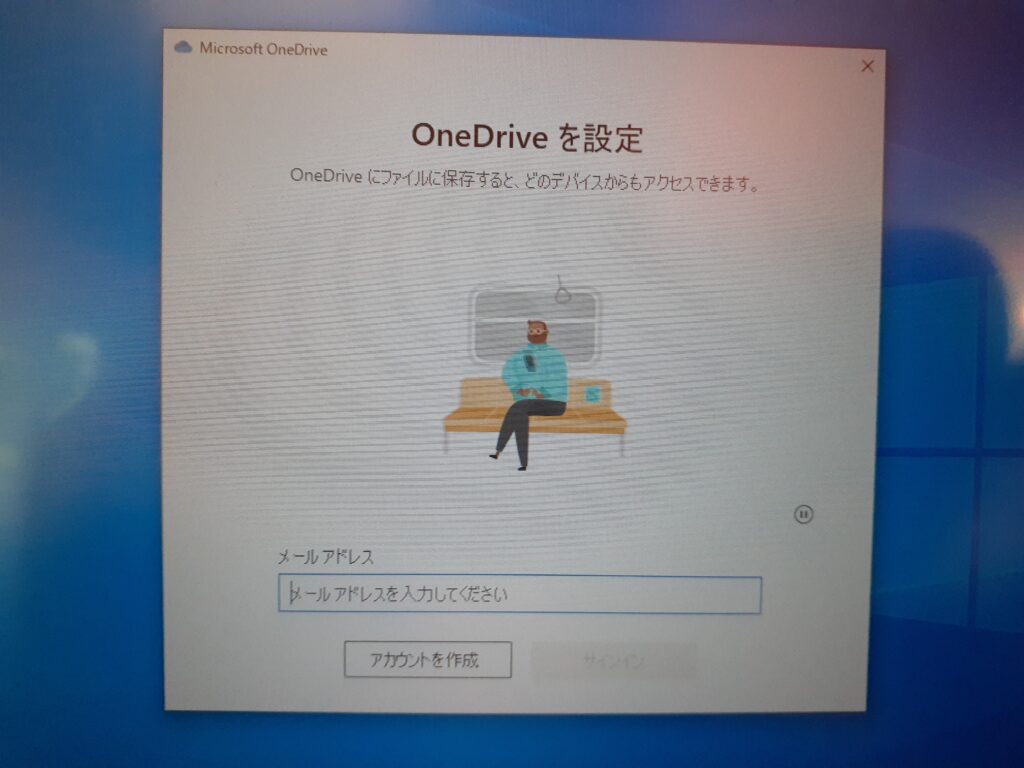
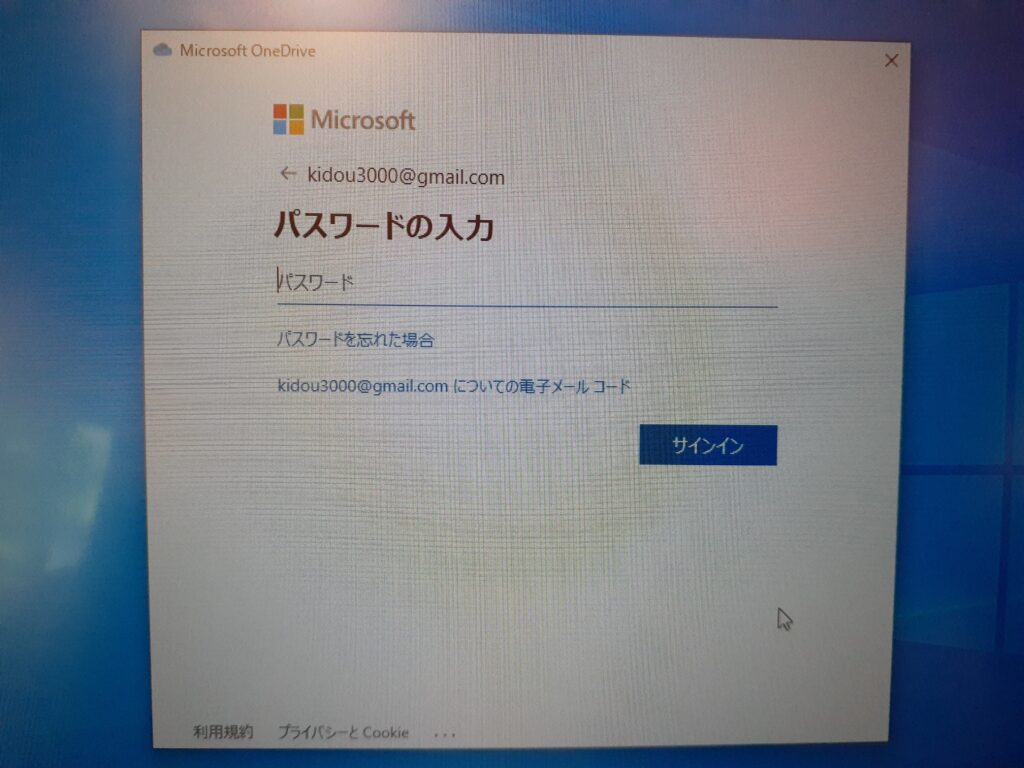
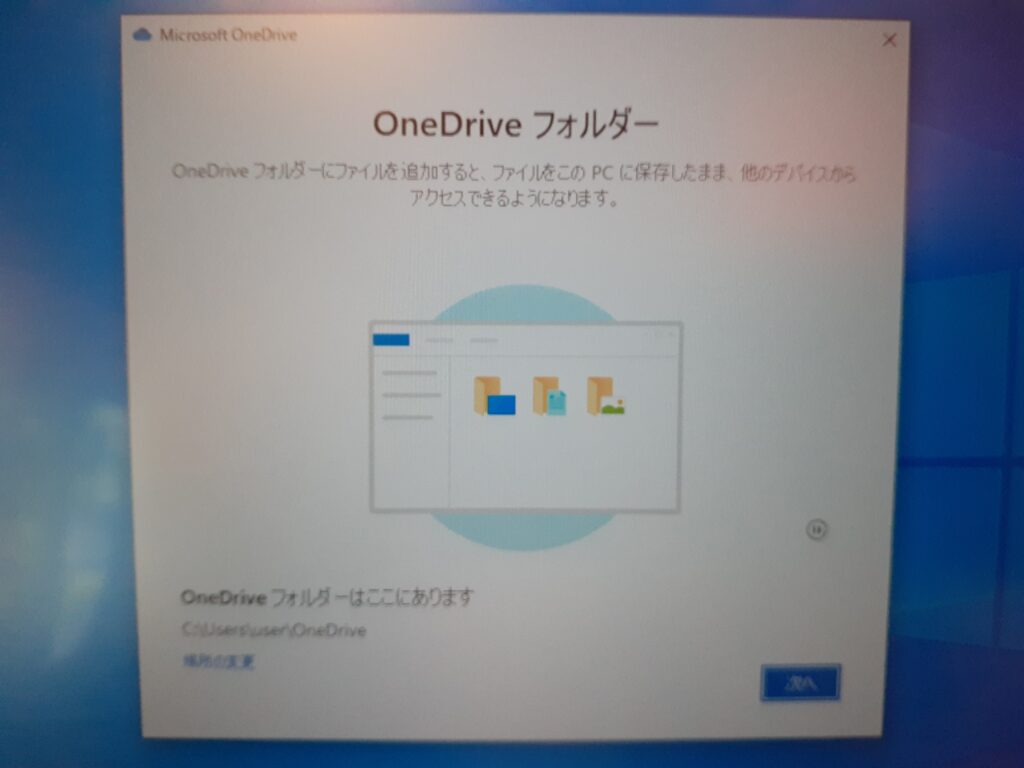
あとは?
まぁ、これで大体の作業ができる環境が整いました。
今どきはWebブラウザ上で完結できる作業が多いですからね。
あとは何入れたいか?
セキュリティーソフトは、OS内蔵のWindows Defenderでいいとして…(笑)
・VS Code
・Android Studio
・StudioOne
・LINE
・Adobe CC
くらいかなぁ。(いや、たくさんあるやん(笑))

